| Naam | ShieldPlus Privacy Protector |
| Type | PUP, Rogue Antivirus Programma |
| Korte Omschrijving | Shield wordt verondersteld om de computer te beschermen tegen virussen, wormen, etc.. |
| Symptomen | Constant PC scans, systeem vertragingen, frauduleuze viruswaarschuwingen |
| Distributie Methode | Via freeware pakketten, of via haar officiële website. |
| Detectie-instrument | Download SpyHunter, Om te zien of uw systeem is getroffen door ShieldPlus Privacy Protector |
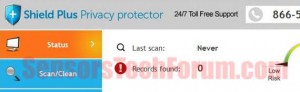 In het geval dat u een toepassing gaat door de naam van ShieldPlus, u de meeste kans hebben een schurkenstaat antivirus programma. Experts beschouwen deze programma's een slechte code, omdat zij niet enig voordeel te doen aan de gebruiker. De gemelde gedrag van dit programma is dat het beweert te verschillende virussen op de pc van de gebruiker die niet bestaan en verwijder ze op te sporen. Dit wordt meestal gedaan met het doel om gebruikers betalen voor extra diensten of bel dure technische ondersteuning getallen. Hoe dan ook gebruikers melden ook het zien van online advertenties ‘Door ShieldPlus’. Experts zeggen dat de reden dergelijke toepassingen succesvol zijn voor cybercriminelen is dat ze profiteren van de angst in onervaren gebruikers in staat om winst te maken.
In het geval dat u een toepassing gaat door de naam van ShieldPlus, u de meeste kans hebben een schurkenstaat antivirus programma. Experts beschouwen deze programma's een slechte code, omdat zij niet enig voordeel te doen aan de gebruiker. De gemelde gedrag van dit programma is dat het beweert te verschillende virussen op de pc van de gebruiker die niet bestaan en verwijder ze op te sporen. Dit wordt meestal gedaan met het doel om gebruikers betalen voor extra diensten of bel dure technische ondersteuning getallen. Hoe dan ook gebruikers melden ook het zien van online advertenties ‘Door ShieldPlus’. Experts zeggen dat de reden dergelijke toepassingen succesvol zijn voor cybercriminelen is dat ze profiteren van de angst in onervaren gebruikers in staat om winst te maken.
Hoe heeft ShieldPlus Privacy Protector Get On My PC?
U kunt per ongeluk dit programma hebt geïnstalleerd door te klikken op een weblink die automatisch een verborgen installatie uitgevoerd. Echter, de meest voorkomende manier zoals onnodige bos van code kan krijgen op uw computer wordt geïnstalleerd, samen met de systeembestanden van een ander freeware programma. Als u wilt weten welke, na te denken over alle gratis programma's of proeven van dergelijke kunt u op uw systeem hebt geïnstalleerd vanaf torrent sites of derden. Die zijn mogelijk gebundeld met ShieldPlus, en dit is hoe je kan hebben dat opduiken op uw bureaublad in een vervelende manier.
Meer over SheldPlus Privacy Protector
Net als bij andere rogue antivirus software, schild plus kunnen verschillende gebruikers informatie voor het waarschijnlijke doel van het dienen van de belangen van de ontwikkelaars te verzamelen. Want na alle, Informatie is macht, rechts? Een ander interessant detail dat is een typisch voorbeeld van een dergelijke malafide antivirus programma's is dat zij een machtiging kunnen verzoeken om de verschillende instellingen op de computer ‘om veiligheidsredenen’ te wijzigen. Dergelijke kunnen instellingen die automatisch ‘scans’ run on start-up of gewoon willekeurig gedurende de dag omvatten. Andere instellingen kunnen voorkomen dat het wissen en toelaten dat sommige andere processen uit te voeren die ongetwijfeld pc van de gebruiker naar beneden kan vertragen.
Gebruiker rapporten met betrekking tot deze app zijn veel. De meesten van hen zijn onder andere vervelende advertenties van PC Optimizers en andere software of dienst. Enkele andere interessante rapporten geven aan dat dit ongewenst programma browserbruikbaarheid kunnen beïnvloeden, webverkeer en andere sectoren in de computer met het oog op het genereren van automatische inkomen aan zijn scheppers.
Hoe Om volledig verwijderen ShieldPlus Privacy Protector?
In het geval dat u dit programma uitgeleverd van uw systeem, zorg ervoor dat snel handelen. Eerste, Volg de onderstaande verwijderen manual - het u kan helpen om handmatig dit programma stoppen door het te isoleren. Tweede, zorg ervoor dat u een authentieke anti-malware programma te installeren op uw computer die u zal helpen met de volledige verwijdering van alle Shield Plus bijbehorende bestanden. Ook, als je het gevoel dat kunnen er nog steeds een aantal voorwerpen resterende die onnodig zijn, moet u een krachtige registry cleaner die zal opruimen alle van de gewijzigde instellingen van uw besturingssysteem te verkrijgen.

Spy Hunter scanner zal alleen de bedreiging op te sporen. Als u wilt dat de bedreiging voor automatisch verwijderd, je nodig hebt om de volledige versie van de anti-malware gereedschap kopen.Ontdek meer over SpyHunter Anti-Malware Tool / Hoe te verwijderen SpyHunter
- Windows
- Mac OS X
- Google Chrome
- Mozilla Firefox
- Microsoft Edge
- Safari
- Internet Explorer
- Stop Push Pop-ups
Hoe ShieldPlus Privacy Protector van Windows te verwijderen.
Stap 1: Zoek naar ShieldPlus Privacy Protector met SpyHunter Anti-Malware Tool



Stap 2: Start uw pc op in de veilige modus





Stap 3: Verwijder ShieldPlus Privacy Protector en gerelateerde software van Windows
Verwijderstappen voor Windows 11



Verwijderstappen voor Windows 10 en oudere versies
Hier is een methode om in een paar eenvoudige stappen die moeten in staat zijn om de meeste programma's te verwijderen. Geen probleem als u Windows 10, 8, 7, Vista of XP, die stappen zal de klus te klaren. Slepen van het programma of de map naar de prullenbak kan een zeer slechte beslissing. Als je dat doet, stukjes van het programma worden achtergelaten, en dat kan leiden tot een instabiel werk van uw PC, fouten met het bestandstype verenigingen en andere onaangename activiteiten. De juiste manier om een programma te krijgen van je computer is deze ook te verwijderen. Om dat te doen:


 Volg de instructies hierboven en u zult succesvol kan verwijderen de meeste programma's.
Volg de instructies hierboven en u zult succesvol kan verwijderen de meeste programma's.
Stap 4: Maak alle registers schoon, Created by ShieldPlus Privacy Protector on Your PC.
De doorgaans gericht registers van Windows-machines zijn de volgende:
- HKEY_LOCAL_MACHINE Software Microsoft Windows CurrentVersion Run
- HKEY_CURRENT_USER Software Microsoft Windows CurrentVersion Run
- HKEY_LOCAL_MACHINE Software Microsoft Windows CurrentVersion RunOnce
- HKEY_CURRENT_USER Software Microsoft Windows CurrentVersion RunOnce
U kunt ze openen door het openen van het Windows-register-editor en met weglating van alle waarden, gemaakt door ShieldPlus Privacy Protector daar. Dit kan gebeuren door de stappen onder:


 Tip: Om een virus gecreëerd waarde te vinden, U kunt met de rechtermuisknop op te klikken en klik op "Wijzigen" om te zien welk bestand het is ingesteld om te werken. Als dit het virus bestand locatie, Verwijder de waarde.
Tip: Om een virus gecreëerd waarde te vinden, U kunt met de rechtermuisknop op te klikken en klik op "Wijzigen" om te zien welk bestand het is ingesteld om te werken. Als dit het virus bestand locatie, Verwijder de waarde.
Video Removal Guide for ShieldPlus Privacy Protector (Windows).
Verwijder ShieldPlus Privacy Protector van Mac OS X.
Stap 1: Uninstall ShieldPlus Privacy Protector and remove related files and objects





Uw Mac toont dan een lijst met items die automatisch worden gestart wanneer u zich aanmeldt. Zoek naar verdachte apps die identiek zijn aan of vergelijkbaar zijn met ShieldPlus Privacy Protector. Controleer de app die u wilt stoppen automatisch worden uitgevoerd en selecteer vervolgens op de Minus ("-") icoon om het te verbergen.
- Ga naar vinder.
- In de zoekbalk typt u de naam van de app die u wilt verwijderen.
- Boven de zoekbalk veranderen de twee drop down menu's om "System Files" en "Zijn inbegrepen" zodat je alle bestanden in verband met de toepassing kunt zien die u wilt verwijderen. Houd er rekening mee dat sommige van de bestanden kunnen niet worden gerelateerd aan de app, zodat heel voorzichtig welke bestanden u wilt verwijderen.
- Als alle bestanden zijn gerelateerd, houd de ⌘ + A knoppen om ze te selecteren en dan rijden ze naar "Trash".
In het geval dat u ShieldPlus Privacy Protector niet kunt verwijderen via Stap 1 bovenstaand:
In het geval dat u niet het virus bestanden en objecten in uw Applications of andere plaatsen waar we hierboven hebben laten zien te vinden, kunt u handmatig zoeken voor hen in de bibliotheken van je Mac. Maar voordat je dit doet, Lees de disclaimer hieronder:



U kunt dezelfde procedure herhalen met de volgende andere: Bibliotheek directories:
→ ~ / Library / LaunchAgents
/Library / LaunchDaemons
Tip: ~ Er is met opzet, omdat het leidt tot meer LaunchAgents.
Stap 2: Scan for and remove ShieldPlus Privacy Protector files from your Mac
Wanneer u problemen ondervindt op uw Mac als gevolg van ongewenste scripts en programma's zoals ShieldPlus Privacy Protector, de aanbevolen manier van het elimineren van de dreiging is met behulp van een anti-malware programma. SpyHunter voor Mac biedt geavanceerde beveiligingsfuncties samen met andere modules die de beveiliging van uw Mac verbeteren en in de toekomst beschermen.
Video Removal Guide for ShieldPlus Privacy Protector (Mac)
Verwijder ShieldPlus Privacy Protector van Google Chrome.
Stap 1: Start Google Chrome en open het drop-menu

Stap 2: Beweeg de cursor over "Gereedschap" en vervolgens het uitgebreide menu kiest "Extensions"

Stap 3: Van de geopende "Extensions" menu vinden de ongewenste uitbreiding en klik op de "Verwijderen" knop.

Stap 4: Nadat de extensie wordt verwijderd, Google Chrome opnieuw starten door het sluiten van de rode "X" knop aan de rechter bovenhoek en opnieuw starten.
Verwijder ShieldPlus Privacy Protector van Mozilla Firefox.
Stap 1: Start Mozilla Firefox. Open het menu venster:

Stap 2: Selecteer "Add-ons" symbool uit het menu.

Stap 3: Selecteer de ongewenste uitbreiding en klik op "Verwijderen"

Stap 4: Nadat de extensie wordt verwijderd, herstart Mozilla Firefox door het sluiten van de rode "X" knop aan de rechter bovenhoek en opnieuw starten.
Verwijder ShieldPlus Privacy Protector van Microsoft Edge.
Stap 1: Start Edge-browser.
Stap 2: Open het drop-menu door op het pictogram in de rechterbovenhoek te klikken.

Stap 3: Uit het drop menu selecteren "Extensions".

Stap 4: Kies de vermoedelijke kwaadaardige extensie die u wilt verwijderen en klik vervolgens op het tandwielpictogram.

Stap 5: Verwijder de kwaadaardige extensie door naar beneden te scrollen en vervolgens op Verwijderen te klikken.

Verwijder ShieldPlus Privacy Protector van Safari
Stap 1: Start de Safari-app.
Stap 2: Na uw muis cursor naar de bovenkant van het scherm, klik op de Safari-tekst om het vervolgkeuzemenu te openen.
Stap 3: Vanuit het menu, Klik op "Voorkeuren".

Stap 4: Nadien, selecteer het tabblad 'Extensies'.

Stap 5: Klik eenmaal op de extensie die u wilt verwijderen.
Stap 6: Klik op 'Verwijderen'.

Een pop-up venster waarin wordt gevraagd om een bevestiging te verwijderen de verlenging. Kiezen 'Uninstall' opnieuw, en de ShieldPlus Privacy Protector zullen worden verwijderd.
Verwijder ShieldPlus Privacy Protector van Internet Explorer.
Stap 1: Start Internet Explorer.
Stap 2: Klik op het tandwielpictogram met het label 'Extra' om het vervolgkeuzemenu te openen en selecteer 'Invoegtoepassingen beheren'

Stap 3: In het venster 'Invoegtoepassingen beheren'.

Stap 4: Selecteer de extensie die u wilt verwijderen en klik vervolgens op 'Uitschakelen'. Een pop-up venster zal verschijnen om u te informeren dat u op het punt om de geselecteerde extensie uit te schakelen zijn, en wat meer add-ons kan net zo goed worden uitgeschakeld. Laat alle vakjes aangevinkt, en klik op 'Uitschakelen'.

Stap 5: Nadat de ongewenste uitbreiding is verwijderd, herstart Internet Explorer door het te sluiten via de rode 'X'-knop in de rechterbovenhoek en start het opnieuw.
Verwijder pushmeldingen uit uw browsers
Schakel pushmeldingen van Google Chrome uit
Om pushberichten uit de Google Chrome-browser uit te schakelen, volgt u de onderstaande stappen:
Stap 1: Ga naar Instellingen in Chrome.

Stap 2: In Instellingen, selecteer “Geavanceerde instellingen":

Stap 3: Klik "Inhoudsinstellingen":

Stap 4: Open "meldingen":

Stap 5: Klik op de drie stippen en kies Blokkeren, Bewerken of opties verwijderen:

Verwijder pushmeldingen in Firefox
Stap 1: Ga naar Firefox-opties.

Stap 2: Ga naar Instellingen", typ "meldingen" in de zoekbalk en klik op "Instellingen":

Stap 3: Klik op "Verwijderen" op een site waarvan u de meldingen wilt verwijderen en klik op "Wijzigingen opslaan"

Stop pushmeldingen op Opera
Stap 1: In opera, pers ALT + P om naar Instellingen te gaan.

Stap 2: In Zoeken instellen, typ "Inhoud" om naar Inhoudsinstellingen te gaan.

Stap 3: Open Meldingen:

Stap 4: Doe hetzelfde als met Google Chrome (hieronder uitgelegd):

Elimineer pushmeldingen op Safari
Stap 1: Open Safari-voorkeuren.

Stap 2: Kies het domein waar u graag push-pop-ups naartoe wilt en verander naar "Ontkennen" van "Toestaan".
ShieldPlus Privacy Protector-FAQ
What Is ShieldPlus Privacy Protector?
The ShieldPlus Privacy Protector threat is adware or browser redirect virus.
Het kan uw computer aanzienlijk vertragen en advertenties weergeven. Het belangrijkste idee is dat uw informatie waarschijnlijk wordt gestolen of dat er meer advertenties op uw apparaat verschijnen.
De makers van dergelijke ongewenste apps werken met pay-per-click-schema's om ervoor te zorgen dat uw computer risicovolle of verschillende soorten websites bezoekt waarmee ze geld kunnen genereren. Dit is de reden waarom het ze niet eens kan schelen welke soorten websites in de advertenties worden weergegeven. Dit maakt hun ongewenste software indirect riskant voor uw besturingssysteem.
What Are the Symptoms of ShieldPlus Privacy Protector?
Er zijn verschillende symptomen waar u op moet letten wanneer deze specifieke dreiging en ook ongewenste apps in het algemeen actief zijn:
Symptoom #1: Uw computer kan traag worden en over het algemeen slechte prestaties leveren.
Symptoom #2: Je hebt werkbalken, add-ons of extensies in uw webbrowsers die u zich niet kunt herinneren.
Symptoom #3: Je ziet alle soorten advertenties, zoals door advertenties ondersteunde zoekresultaten, pop-ups en omleidingen om willekeurig te verschijnen.
Symptoom #4: Je ziet geïnstalleerde apps automatisch op je Mac draaien en je herinnert je niet meer dat je ze hebt geïnstalleerd.
Symptoom #5: U ziet verdachte processen in uw Taakbeheer.
Als u een of meer van deze symptomen ziet, dan raden beveiligingsexperts aan om je computer te controleren op virussen.
Welke soorten ongewenste programma's zijn er?
Volgens de meeste malware-onderzoekers en cyberbeveiligingsexperts, de bedreigingen die momenteel van invloed kunnen zijn op uw apparaat kunnen zijn frauduleuze antivirussoftware, adware, browser hijackers, clickers, nep-optimizers en alle vormen van PUP's.
Wat te doen als ik een "virus" like ShieldPlus Privacy Protector?
Met een paar simpele handelingen. Eerst en vooral, het is absoluut noodzakelijk dat u deze stappen volgt:
Stap 1: Zoek een veilige computer en verbind het met een ander netwerk, niet degene waarin je Mac is geïnfecteerd.
Stap 2: Verander al uw wachtwoorden, beginnend met uw e-mailwachtwoorden.
Stap 3: in staat stellen twee-factor authenticatie ter bescherming van uw belangrijke accounts.
Stap 4: Bel uw bank naar uw creditcardgegevens wijzigen (geheime code, etc.) als je je creditcard hebt bewaard voor online winkelen of online activiteiten hebt gedaan met je kaart.
Stap 5: Zorg ervoor dat bel uw ISP (Internetprovider of provider) en hen vragen om uw IP-adres te wijzigen.
Stap 6: Verander jouw Wifi wachtwoord.
Stap 7: (Facultatief): Zorg ervoor dat u alle apparaten die op uw netwerk zijn aangesloten op virussen scant en herhaal deze stappen als ze worden getroffen.
Stap 8: Installeer anti-malware software met realtime bescherming op elk apparaat dat u heeft.
Stap 9: Probeer geen software te downloaden van sites waar u niets van af weet en blijf er vanaf websites met een lage reputatie in het algemeen.
Als u deze aanbevelingen opvolgt, uw netwerk en alle apparaten zullen aanzienlijk veiliger worden tegen alle bedreigingen of informatie-invasieve software en ook in de toekomst virusvrij en beschermd zijn.
How Does ShieldPlus Privacy Protector Work?
Eenmaal geïnstalleerd, ShieldPlus Privacy Protector can data verzamelen gebruik trackers. Deze gegevens gaan over uw surfgedrag op internet, zoals de websites die u bezoekt en de zoektermen die u gebruikt. Vervolgens wordt het gebruikt om u te targeten met advertenties of om uw gegevens aan derden te verkopen.
ShieldPlus Privacy Protector can also andere schadelijke software naar uw computer downloaden, zoals virussen en spyware, die kunnen worden gebruikt om uw persoonlijke gegevens te stelen en risicovolle advertenties weer te geven, die kunnen doorverwijzen naar virussites of oplichting.
Is ShieldPlus Privacy Protector Malware?
De waarheid is dat PUP's (adware, browser hijackers) zijn geen virussen, maar kan net zo gevaarlijk zijn omdat ze u mogelijk laten zien en omleiden naar malwarewebsites en oplichtingspagina's.
Veel beveiligingsexperts classificeren potentieel ongewenste programma's als malware. Dit komt door de ongewenste effecten die PUP's kunnen veroorzaken, zoals het weergeven van opdringerige advertenties en het verzamelen van gebruikersgegevens zonder medeweten of toestemming van de gebruiker.
About the ShieldPlus Privacy Protector Research
De inhoud die we publiceren op SensorsTechForum.com, this ShieldPlus Privacy Protector how-to removal guide included, is het resultaat van uitgebreid onderzoek, hard werken en de toewijding van ons team om u te helpen de specifieke, adware-gerelateerd probleem, en herstel uw browser en computersysteem.
How did we conduct the research on ShieldPlus Privacy Protector?
Houd er rekening mee dat ons onderzoek is gebaseerd op onafhankelijk onderzoek. We hebben contact met onafhankelijke beveiligingsonderzoekers, waardoor we dagelijks updates ontvangen over de nieuwste malware, adware, en definities van browserkapers.
Bovendien, the research behind the ShieldPlus Privacy Protector threat is backed with VirusTotal.
Om deze online dreiging beter te begrijpen, raadpleeg de volgende artikelen die deskundige details bieden:.
















